Како избрисати фотографије са вашег иПхоне-а, иПад-а или иПод-а преко иТунес-а
ИТунес је алат који управља Аппле уређајима са рачунара. Кроз овај програм можете радити са свим подацима на вашем уређају. Конкретно, у овом чланку ћемо погледати како можете избрисати фотографије са иПхоне-а, иПад-а или иПод-а преко иТунес-а.
Рад са иПхоне-ом, иПод-ом или иПад-ом на рачунару, имате два начина за брисање фотографија са вашег уређаја одједном. Испод ћемо их детаљније дискутовати.
Садржај
Како избрисати фотографије са иПхоне-а
Избришите фотографије са иТунес-а
Овај метод ће оставити само једну фотографију у меморији уређаја, али касније можете лако уклонити помоћу самог уређаја.
Имајте на уму да ће овај метод избрисати само слике које су претходно синхронизоване на рачунару који тренутно није доступан. Ако желите да уклоните све слике са уређаја без изузетка, идите директно на други начин.
1. Креирајте фасциклу на вашем рачунару са произвољним именом и додајте му сваку фотографију.
2. Повежите свој уређај са рачунаром, покрените иТунес и кликните на икону у горњем делу прозора са сличном сликом уређаја.
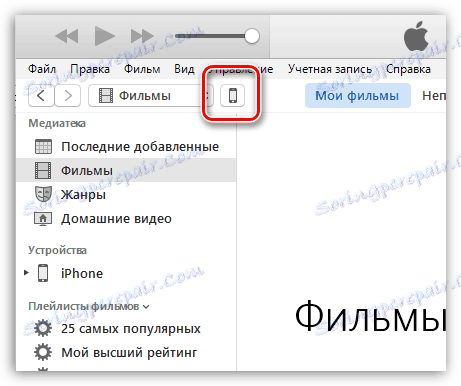
3. У левом делу прозора идите на картицу "Фотографије" и означите ставку "Синхронизуј" .
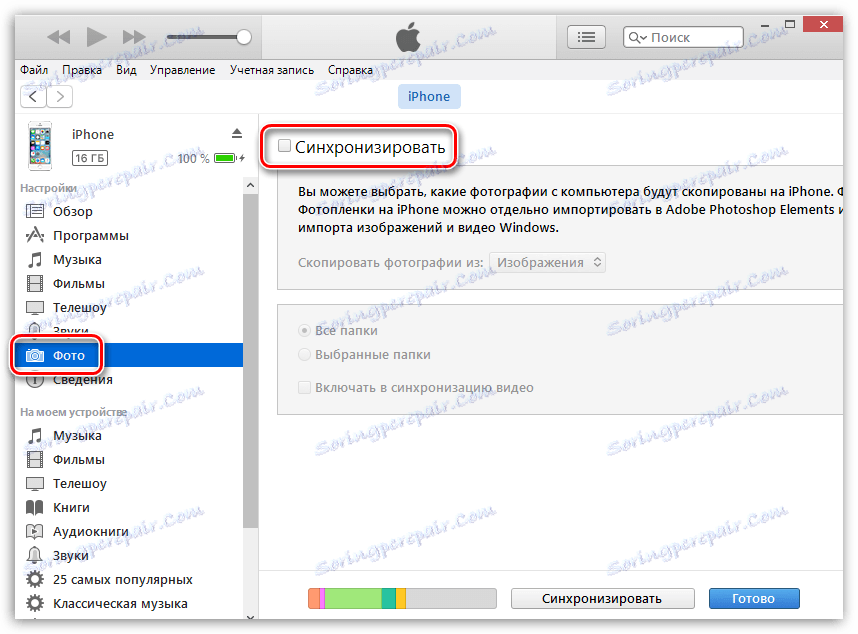
4. У близини "Копирај фотографије из" ставке , инсталирајте фасциклу са једном фотографијом која је била раније. Сада морате само да синхронизујете ове информације са иПхоне-ом тако што ћете кликнути на дугме "Примени" .
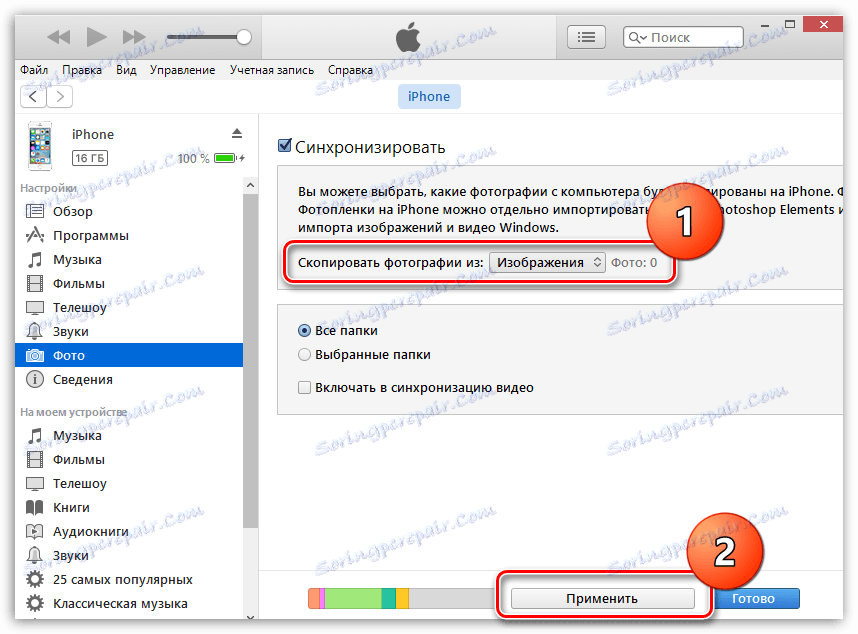
Брисање фотографија помоћу програма Виндовс Екплорер
Већина задатака који се односе на управљање уређајем Аппле на рачунару обављају се преко иТунес медиа цомбо-а. Али ово се не односи на фотографије, тако да у овом случају иТунес може бити затворен.
Отворите Виндовс Екплорер у одељку "Овај рачунар" . Изаберите погон са именом вашег уређаја.
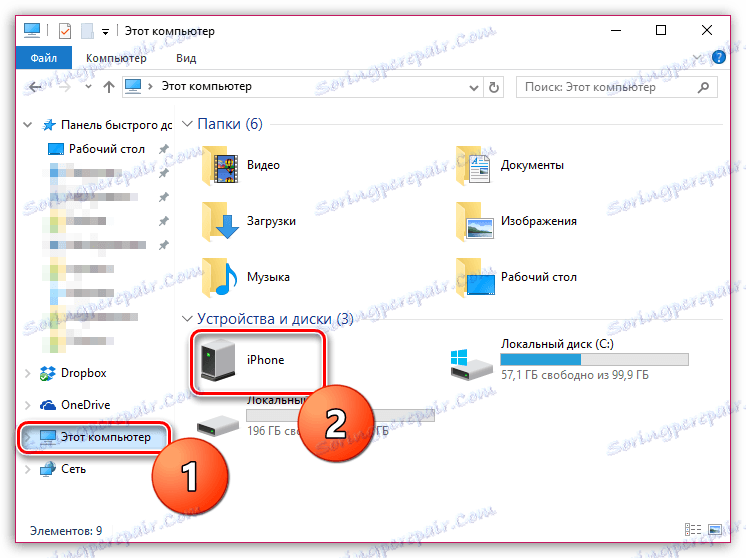
Пређите на фасциклу "Унутрашња похрањивање" - "ДЦИМ" . У унутрашњости можете очекивати још један фолдер.
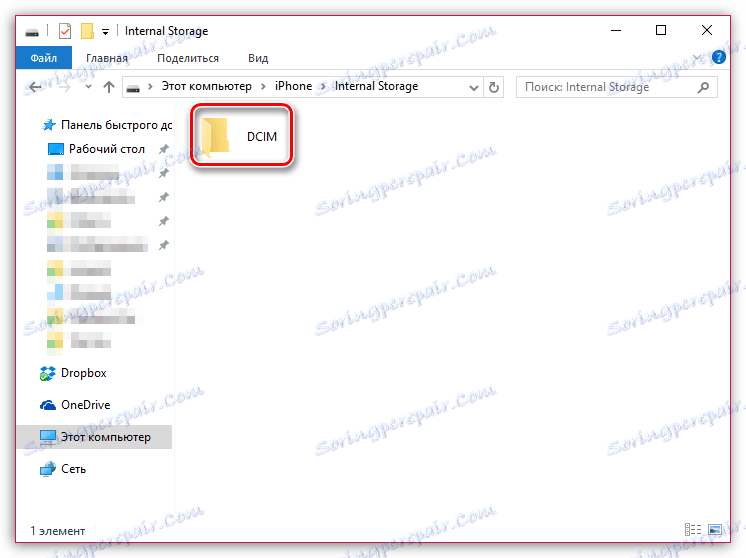
На екрану ће се приказати све слике сачуване на вашем иПхоне-у. Да их све избришете без изузетка, притисните Цтрл + А да бисте изабрали све, а затим кликните десним тастером миша на избор и идите на ставку "Обриши" . Потврдите брисање.
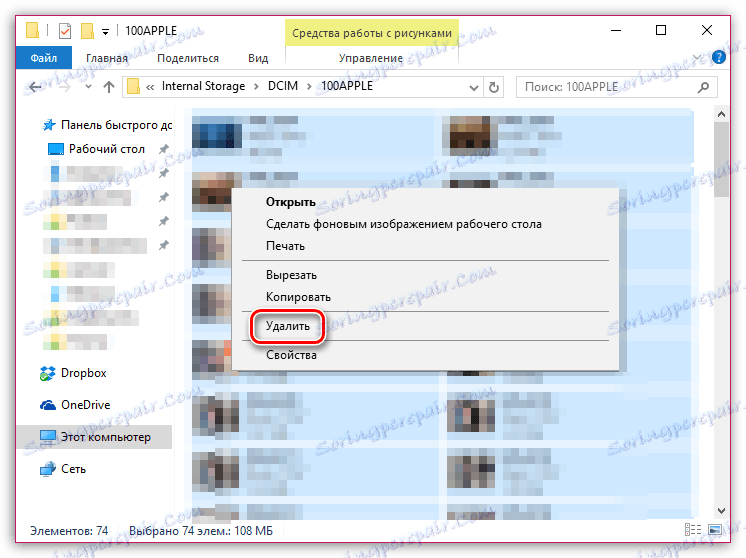
Надамо се да вам је овај чланак био користан.